
Način 1: Brzo pristupne ploče
Prvi od postojećih metoda uključuje baterijsku lampu na bilo Xiaomi MIUI operativni sistem se podrazumijeva da pozove odgovarajuću funkciju uticajem na poseban element u prečicu panel (zavese obavijest).
- U nezavisnost od statusa lock stanje, prevucite prstom iz gornjeg ruba. Ovo će prikazati panel sa okruglih ikonu tipke koje su dizajnirane da pozove različite opcije. Ako želite ili, ako je potrebno, povucite donji rub zastora do pristupa svoje napredne opcije.
- Kliknite na ikonu "Svjetiljka" - po defaultu se nalazi treći u gornjem redu Padajući predstavljen u panel za brzi pristup. Kao rezultat utjecaja na navedenom elementu sučelje, njegova boja je obrnut, i zadatak koji se razmatra u ovom članku ispada da se riješi - lampe će se uključiti i da će upaliti sve dok ne isključite LED na poleđini pametni telefon stanovanje.
- Da biste isključili svjetiljku, akt na gumb iznad u sistemu zavjese, ponoviti ili kratko pritisnite "POWER" na kućištu uređaja.
- Ako je prethodna dva predmeta ovog uputstva su nerealizirani zbog nedostatka na dugme "lampu" u panel za brzi pristup, kao i kada želite promijeniti lokaciju ovog stavka na vašem ukusu, u potpunosti rasporediti korteks i konfigurirati :
- Gurnite ploču brzi pristup lijevo za pristup svom drugom dijelu. Kliknite ovdje "Sort".
- Dođite do kraja na kraj - dole su otkrivene u zavese sistema u ovom trenutku, ali na raspolaganju za prikaz prečice poziva različitih funkcija.
- Kliknite na "lampu" i povlačite ovu stavku na lokaciju panela za brzi pristup, gdje će njegova lokacija biti najpogodniji za vas, a zatim zaustaviti utjecaj na ekranu. Ili, pritisnite "Reset" tipku na dnu ispod - kao rezultat toga, sve tipke u zavese će svoje originalne, koje nudi programeri MIUI, i "lampu" će biti prikazana treća na rezultat na dostupnih alata.
- Nakon završetka podešavanja položaja elemenata u sistemu zavjese, kliknite na dugme "Finish".

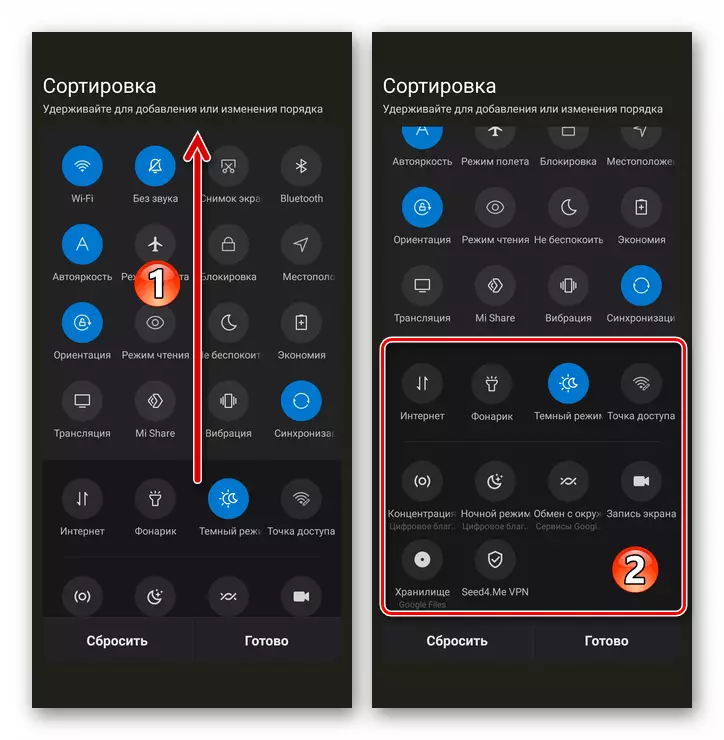
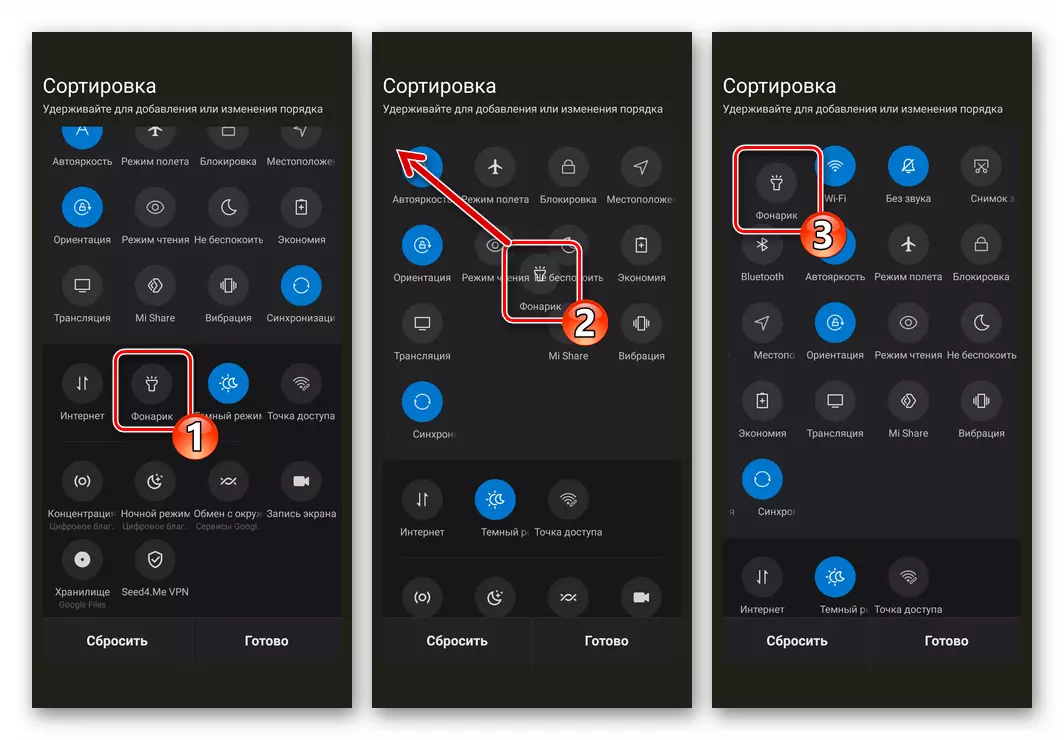
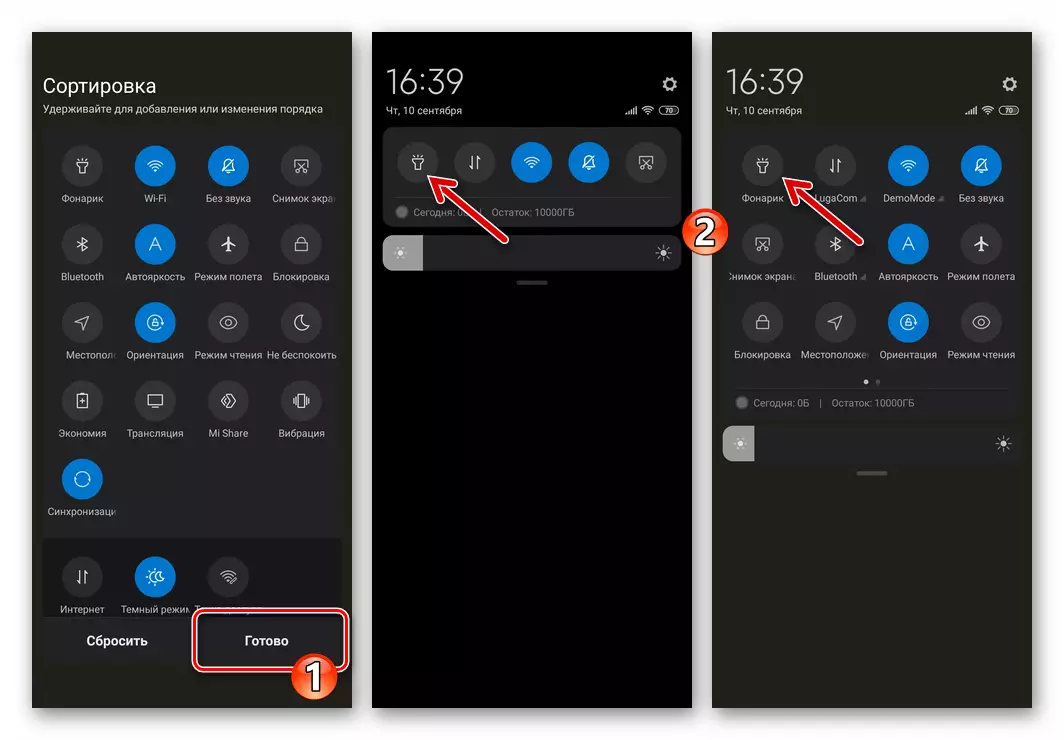
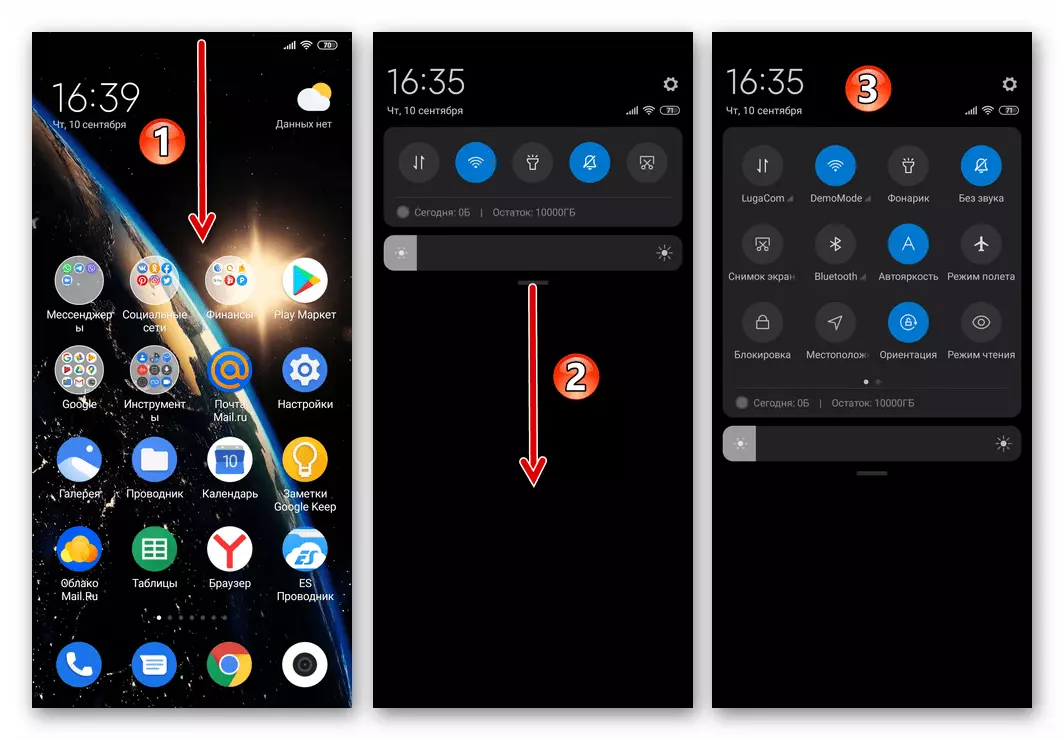
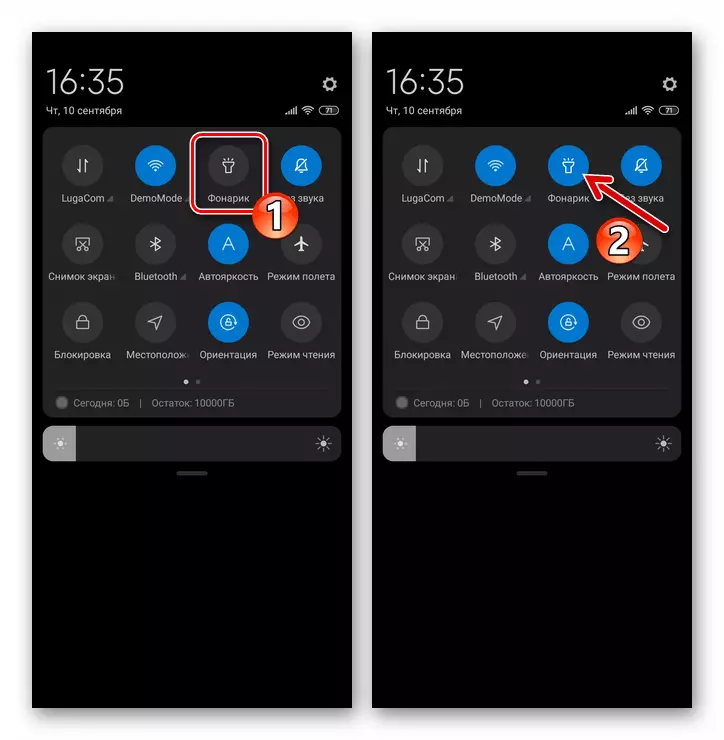
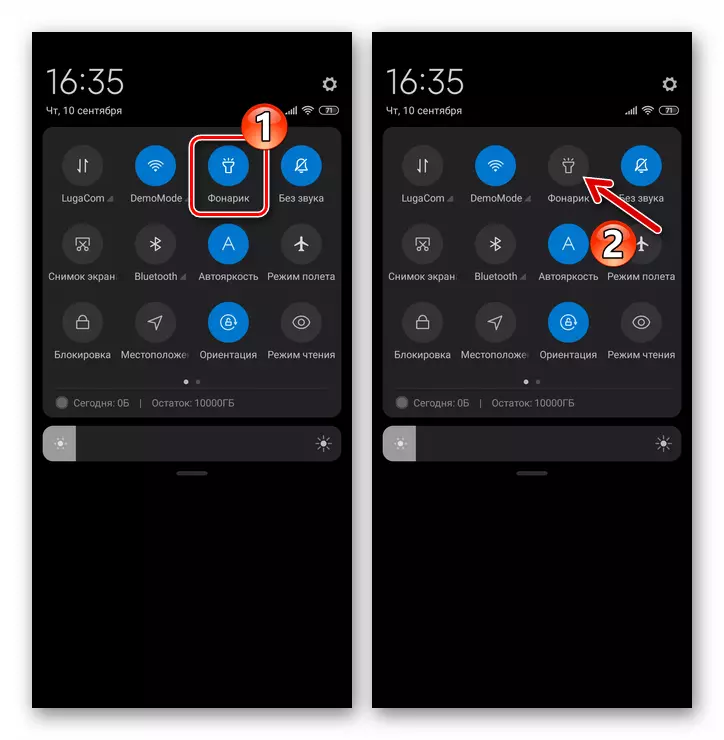
Način 2: Kombinacija Buttons
Sledeći način uključivanja lampu na pametnom telefonu u Siaomi pametni telefon pod korištenje ove funkcije može biti više zgodan nego njegov poziv iz zavjese, ali zahtijeva prethodno konfiguraciju.
- Otvorite "Settings" smartphone po tapa po odgovarajuću ikonu na MIUI radnoj površini ili ikonu zupčanika u panel za brzi pristup.
- Ići uz "Advanced Settings" put - "Button funkcije". Na ekranu je otvoren u listu "funkcije tastera i geste", dodirnite "Svjetiljka".

Brži način za otvaranje ciljni ekran - unesete "lampu" upita u "Settings" polje, a zatim kliknite na jedinom tranzicije verziju izdaje od strane sistema.
- U "Dugmad i Gests" liste, izaberite prihvatljiva opcija za kombinujete tipke na dodir i / ili hardvera "moć" da biste uključili blic smartphone i kliknite na natpis ukazuje na ovu kombinaciju.
- Pobrinite se da izbor metoda pozivanja lampu i cijeniti nivo njegovim, gledajući animaciju u "Preview" područje na ekranu, a zatim izašli MIUI "Settings". Od sada, uvijek možete brzo omogućiti i isključite lampu uticajem na kombinaciju Xiaomi smartphone tipke instalirani za ove manipulacije.
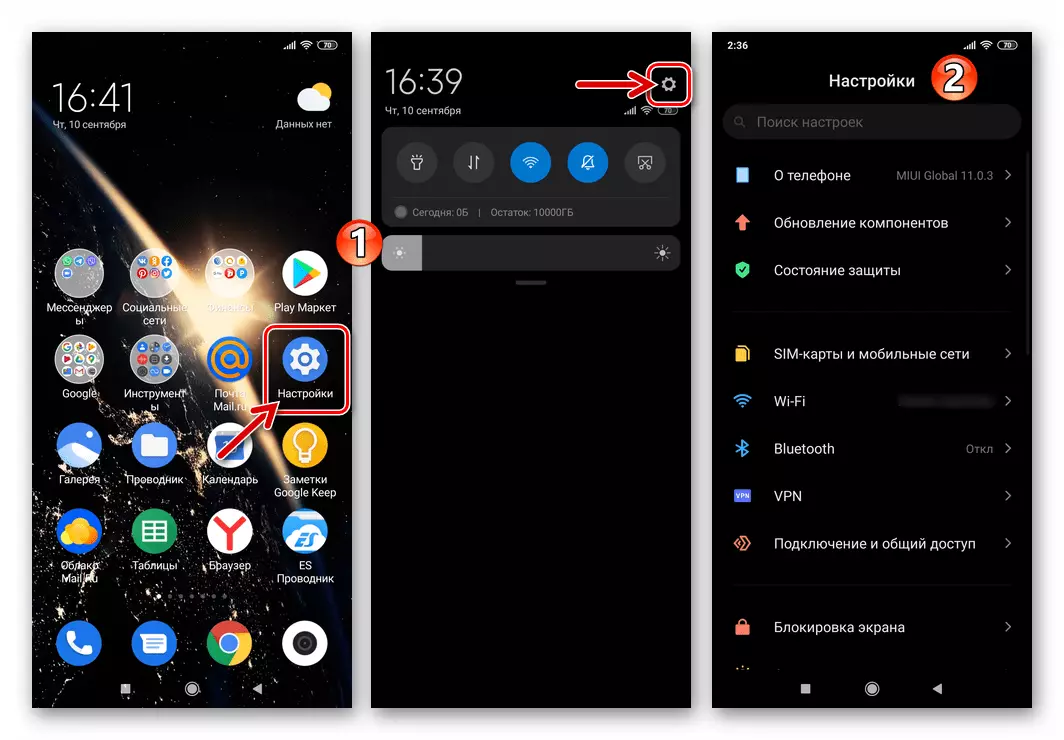



3 metode: Touch pomoćnik
Još jedan način uključivanja svjetiljka je vjerovatno da više preferira one korisnike koji upravljaju svojim Xiaomi smartphone s pokretima, to jest, isključen na dodir tipke "Menu", "dom" i "natrag" u postavkama MIUI, i na istovremeno uskoro "Touch asistent" Kao što je pristup opisan u članku, korištenje "senzornih pomoćnik" riješiti zadatak izrazio u zaglavlju zaglavlju zahtijeva pre-konfiguraciju.
- Idi na putu: "Settings" Miuai - "Extended Settings" - "Touch asistent".
- Ako to nije ranije učinjeno, uključite "touch asistent" aktiviranjem odgovarajućih prekidača na ekranu koji se otvara.
- Iz "Settings" lista na ekranu, idite na odjeljak "Label funkcije". Zatim izaberite dugme dodir pomoćnik želite zamijeniti "lampu" i kliknite na njegovo ime.
- Na listi opcija "Quick Settings" na ekranu koji se otvara, dodirnite "Svjetiljka", "tako postavite oznaku na pravo ime objekta.
- Na ovoj Podešavanje je završeno, a već možete procijeniti njen rezultat - proširiti funkcije pomagač dodir, a zatim dodirnite "Bljesak" tipke na njih, koji odmah aktivira bljesak na pametnom telefonu. Isključivanje LED vrši ponovno dodirnite na navedenoj MIUI sučelje element.

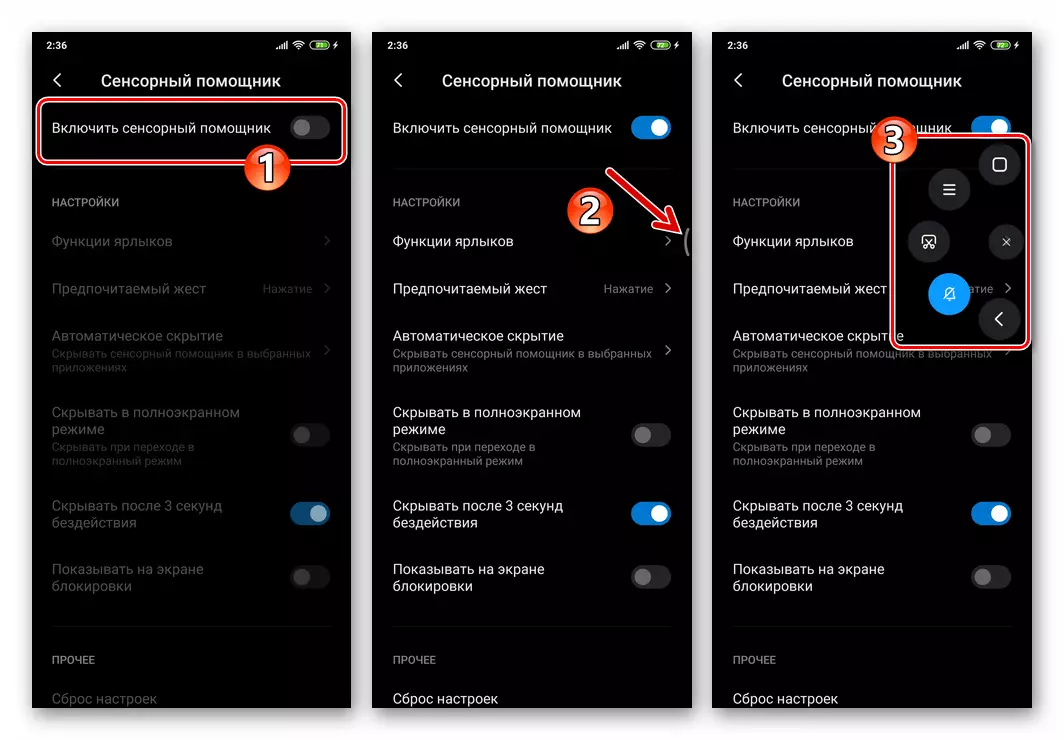
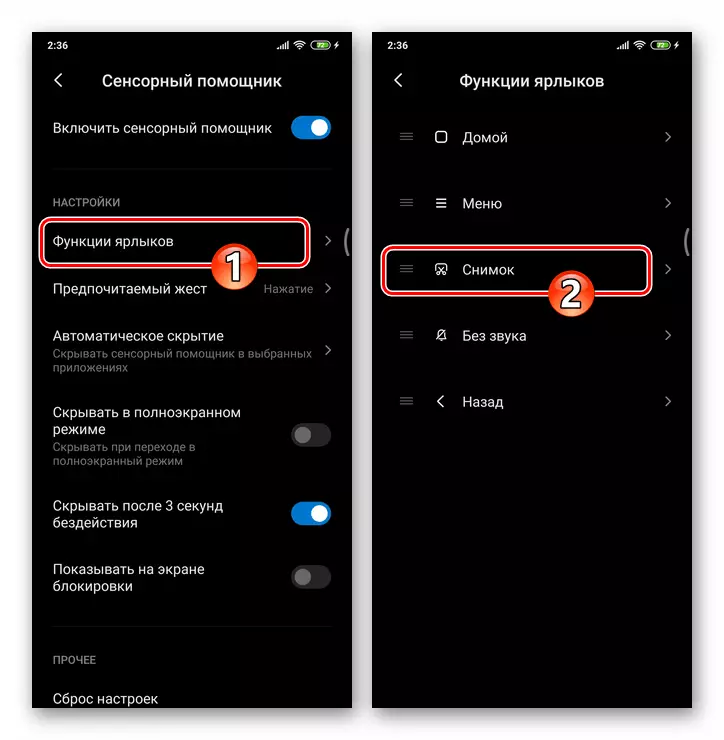


Način 4: Android aplikacija
Ako je gore navedena tri mogućnosti, koji, usput, može se koristiti istovremeno, nije dovoljno da sprovede svoje planove da koristite funkciju Svjetiljka na smartphone Cyavi, ima smisla obratiti pažnju na aplikacije iz trecih strana .
Opširnije: Lampioni za Android
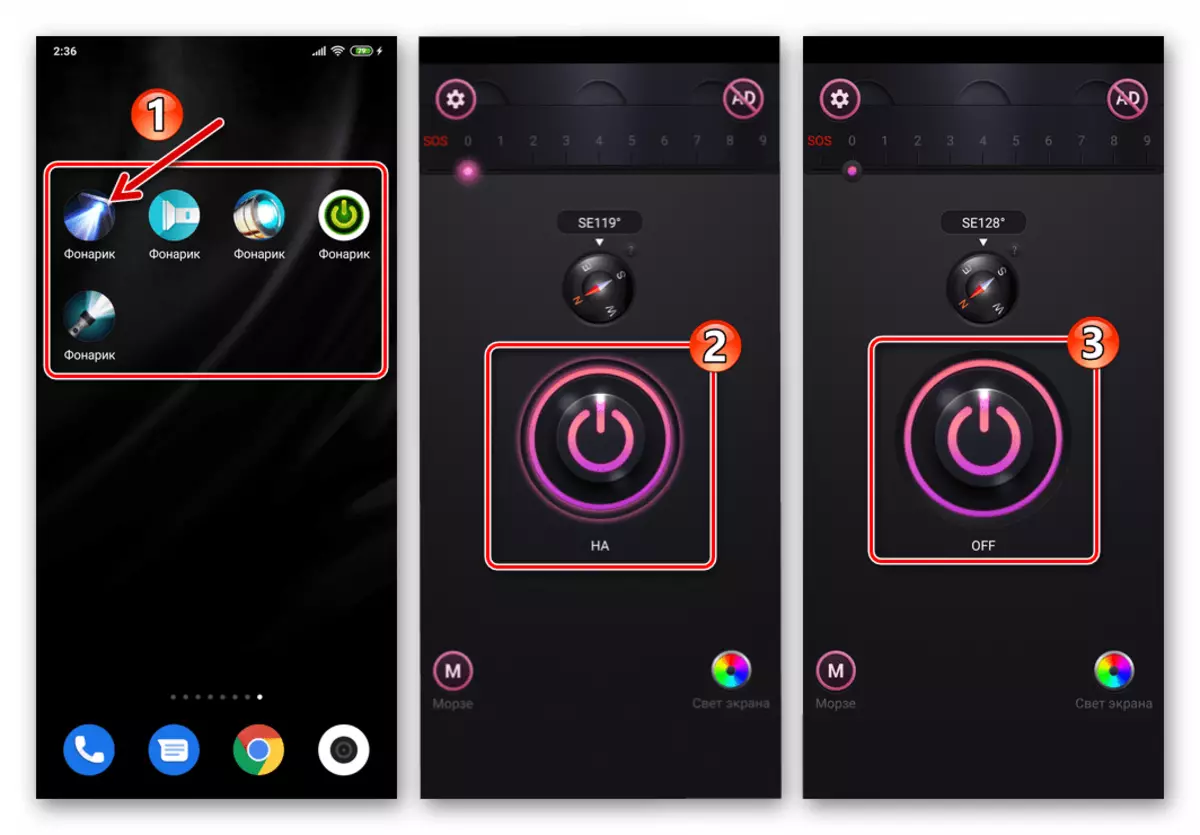
Instalirajte i koristite za napredne zadatak u pitanju jedan od Android aplikacija dostupnih na link dostupna na link iznad. Sva ova sredstva, u trenutku pisanja ovog članka, su instalirani na Xiaomi smartphone za provjeru, a tokom rada je pokazao sposobnost za obavljanje svojih funkcija u MIUI 11 OS medij na odgovarajućem nivou.
